كيفية تغيير لغة الملف الشخصي الافتراضية في LinkedIn

يدعم LinkedIn 27 لغة على موقعه. تحدد اللغة الأساسية المستخدمة في البلد الذي تحدده أثناء التسجيل ملفك الشخصي الافتراضي على LinkedIn
عندما تقوم بتسجيل الدخول إلى Windows باستخدام حساب Microsoft الخاص بك ، فإنه يأتي مع العديد من الفوائد. ومع ذلك ، تحتاج إلى الموافقة على مشاركة المعلومات مع Microsoft لأنه بناءً على ذلك ستحصل على إعدادات مخصصة ، ستتم مزامنة رسائل البريد الإلكتروني تلقائيًا ، والوصول إلى متجر تطبيقات Windows والمزيد. ولكن ماذا لو كنت تريد تسجيل الدخول إلى Windows باستخدام حساب محلي بدلاً من ذلك؟ في حالة عدم امتلاك شخص ما حساب Microsoft ، في هذه الحالة ، يمكن للمسؤول بسهولة إنشاء حساب مستخدم محلي على Windows 10 له.

الآن باستخدام هذا الحساب المحلي ، يمكن للمستخدمين الذين ليس لديهم حساب Microsoft الوصول بسهولة إلى جهازك ويمكنهم القيام بعملهم دون أي مشاكل. في هذه المقالة ، سنشرح العملية الكاملة لإنشاء وتحويل حساب Microsoft الخاص بك إلى حساب محلي. ومع ذلك ، من المهم معرفة متى تريد إنشاء حساب محلي ولأي غرض لأن هناك بعض القيود المرتبطة بالحساب المحلي مقارنة بحساب Microsoft.
محتويات
كيفية إنشاء حساب مستخدم محلي على Windows 10
تأكد من إنشاء نقطة استعادة في حالة حدوث خطأ ما.
الطريقة الأولى: إنشاء حساب مستخدم محلي باستخدام إعدادات Windows 10
لبدء هذه العملية ، أولاً ، يجب عليك تسجيل الدخول إلى Windows 10 الخاص بك مع وصول المسؤول. بمجرد تسجيل الدخول ، اتبع الخطوات.
1.افتح قائمة ابدأ ، انقر فوق أيقونة المستخدم واختر خيار تغيير إعدادات الحساب .

2- سيؤدي هذا إلى فتح نافذة إعدادات الحساب ، ومن هناك تحتاج إلى النقر فوق " العائلة والمستخدمون الآخرون" من القائمة اليمنى.

3-هنا تحتاج إلى النقر فوق خيار إضافة شخص آخر إلى هذا الكمبيوتر الشخصي .

4. في الشاشة التالية عندما يطلب Windows ملء المربع ، لا تحتاج إلى كتابة البريد الإلكتروني أو رقم الهاتف ، بل تحتاج إلى النقر فوق الخيار " ليس لدي معلومات تسجيل دخول هذا الشخص ".

5. في الشاشة التالية ، تحتاج إلى النقر فوق إضافة مستخدم بدون رابط حساب Microsoft في الأسفل.

6. الآن اكتب اسم الشخص في المربع الموجود أسفل "من سيستخدم هذا الكمبيوتر" واكتب كلمة المرور تحت عنوان "اجعله آمنًا".
ملاحظة: يمكنك تعيين ثلاثة أسئلة أمان لاستعادة كلمة المرور الخاصة بك في حالة نسيان كلمة المرور الخاصة بهذا الحساب.

7- بمجرد الانتهاء ، انقر أخيرًا على التالي.
قم بالتبديل إلى حساب المستخدم المحلي الذي تم إنشاؤه حديثًا
بمجرد إنشاء حساب Windows 10 محلي ، يمكنك التبديل بسهولة إلى حساب محلي تم إنشاؤه حديثًا. لا تحتاج إلى تسجيل الخروج من حسابك الحالي للتبديل إلى حساب محلي. ما عليك سوى النقر فوق قائمة ابدأ ، ثم النقر فوق رمز المستخدم والنقر فوق اسم مستخدم الحساب المحلي الذي تم إنشاؤه حديثًا .
تسجيل الدخول إلى حساب المستخدم المحلي الجديد
لتسجيل الدخول إلى حسابك المحلي الذي تم إنشاؤه حديثًا ، ما عليك سوى النقر فوق اسم المستخدم المذكور في الزاوية اليسرى من شاشتك. الآن أدخل كلمة المرور. لأول مرة ، يستغرق Windows بعض الوقت لإعداد حسابك.
الطريقة 2: تغيير نوع الحساب
عندما تقوم بإنشاء حساب مستخدم جديد ، يكون بشكل افتراضي ، حساب مستخدم قياسي ، وهو أمر مهم من منظور الأمان. ومع ذلك ، إذا كنت تريد تغييره إلى حساب مسؤول ، فيمكنك القيام بذلك بسهولة. تأكد من أنك لست بحاجة إلى تغيير نوع الحساب لشخص لا تثق به.
1.اضغط على مفتاح Windows + I لفتح الإعدادات ثم انقر فوق الحسابات.

2- بعد ذلك ، انتقل إلى الحسابات> العائلة والمستخدمون الآخرون.

3.اختر اسم الحساب الذي قمت بإنشائه وانقر فوق خيار تغيير نوع الحساب .

4. الآن من القائمة المنسدلة "نوع الحساب" حدد المسؤول وانقر فوق موافق.
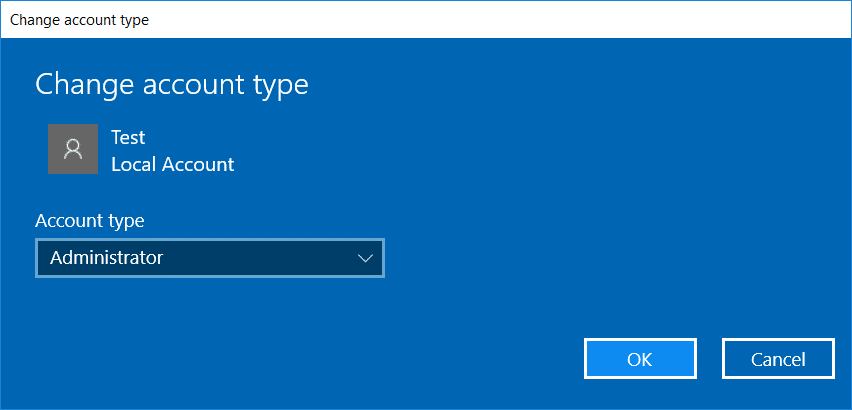
الطريقة الثالثة: إزالة حساب مستخدم محلي
في حالة رغبتك في حذف حساب مستخدم محلي ، ما عليك سوى اتباع الخطوات التالية.
1.اضغط على مفتاح Windows + I لفتح الإعدادات ثم انقر فوق الحسابات.

2- الآن من القائمة اليسرى ، انقر فوق " العائلة والمستخدمون الآخرون".
3. بعد ذلك ، انقر فوق اسم الحساب الذي تريد إزالته وانقر فوق الزر إزالة.
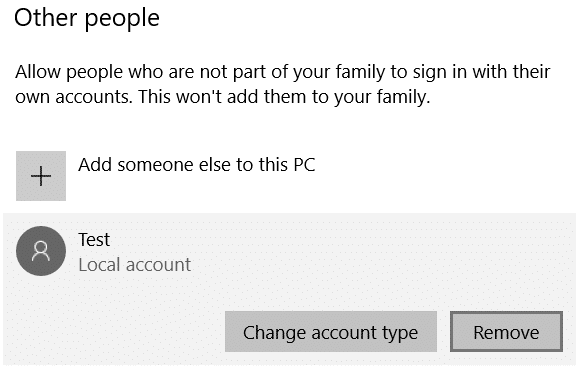
ملاحظة: عند حذف حساب مستخدم ، سيتم حذف جميع البيانات المرتبطة به. لذلك ، إذا كنت ترغب في تأمين بيانات حساب المستخدم هذا ، فأنت بحاجة إلى عمل نسخة احتياطية.

الطريقة الرابعة: تحويل حساب Microsoft إلى حساب مستخدم محلي
إذا قمت بتسجيل الدخول إلى جهازك باستخدام حساب Microsoft الخاص بك ، فيمكنك تحويله إلى حساب مستخدم محلي ، إذا كنت تريد استخدام الخطوات التالية:
1.ابحث عن الإعدادات في بحث Windows ثم اضغط عليها.

2- انقر فوق قسم الحسابات ضمن تطبيق الإعدادات.

3. من الجزء الأيمن ، تحتاج إلى النقر فوق قسم المعلومات الخاصة بك .
4.هنا تحتاج إلى النقر فوق خيار تسجيل الدخول بحساب محلي بدلاً من ذلك .

5. أدخل كلمة المرور لحساب Microsoft الخاص بك وانقر فوق التالي.
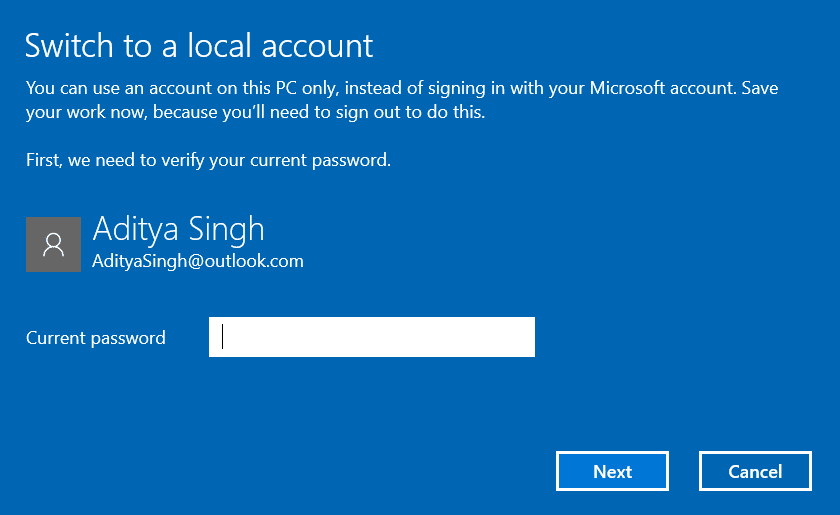
6- الآن ستحتاج إلى إدخال كلمة المرور وإعادة إدخال كلمة المرور بما في ذلك تلميح كلمة المرور ثم النقر فوق التالي.
7- أخيرًا ، انقر فوق خيار تسجيل الخروج والإنهاء.
يمكنك الآن تسجيل الدخول بسهولة إلى حساب المستخدم المحلي الذي أنشأته للتو. ومع ذلك ، ضع في اعتبارك أنه باستخدام حساب المستخدم المحلي الخاص بك ، لن تتمكن من الاستفادة من ميزات مثل تطبيق OneDrive ومزامنة رسائل البريد الإلكتروني الخاصة بك تلقائيًا والتفضيلات الأخرى. استخدام حساب محلي له مميزاته وعيوبه. في معظم الحالات ، يجب عليك فقط إنشاء حساب محلي عندما تمنح حق الوصول إلى جهازك لأصدقائك أو أقاربك الذين ليس لديهم حساب Microsoft. نأمل ، باتباع الأساليب التفصيلية المذكورة أعلاه لإنشاء حساباتك وحذفها وتحويلها ، ستكون قادرًا على إنجاز عملك.
موصى به:
آمل أن تكون هذه المقالة مفيدة ويمكنك الآن بسهولة إنشاء حساب محلي على Windows 10 ، ولكن إذا كان لا يزال لديك أي أسئلة بخصوص هذا البرنامج التعليمي ، فلا تتردد في طرحها في قسم التعليقات.
يدعم LinkedIn 27 لغة على موقعه. تحدد اللغة الأساسية المستخدمة في البلد الذي تحدده أثناء التسجيل ملفك الشخصي الافتراضي على LinkedIn
ملفات تعريف الارتباط هي حزم صغيرة من البيانات المحفوظة على جهازك تحتوي على معلومات حول زيارات موقع الويب الخاص بك. يمكن أن يكون تخزين هذه البيانات مناسبًا كمواقع
بالنسبة لأولئك الذين لا يريدون ظهور شاشة سوداء عادية على سطح مكتب جهاز Mac الخاص بهم بعد بضع دقائق من عدم النشاط، هناك خيار لإعداد شاشة
إلى أي مدى ستذهب لإثبات خطأ هؤلاء العلماء الذين يعرفون كل شيء بشأن كروية الأرض؟ بالنسبة لمعظم أصحاب الأرض المسطحة، فإن مدى المعارضة مثير للثرثرة
انظر، من السهل أحيانًا تحميل شيء خاطئ. لقد كدت ذات مرة أن أحمل صورة كلب مضحكة في معرض الهواتف على هذا الموقع. من الممكن غيرها
عندما تريد تحسين رواية القصص المرئية في مقاطع الفيديو، فإن تعديل معدل الإطارات أو السرعة التي تظهر بها سلسلة من الصور بشكل مستمر هو أمر ضروري
على الرغم من أن كتابة الملاحظات على Google Keep تعد بمثابة تقدم على الطريقة التقليدية بالقلم والورق، إلا أنه يتم التخلص منها تدريجيًا نظرًا لاستخدامها بشكل أكثر قوة
تحديث: إذا لعبت Civ 4، فستكون على دراية بالموضوع الافتتاحي الرائع للعبة - Baba Yetu (لدينا مقطع فيديو له في الأسفل). أخبار جيدة،
إذا كنت تتساءل عن كيفية شحن AirTags، فالإجابة بسيطة: فهي لا تفعل ذلك. تعمل AirTags على بطاريات CR2032 التي لا يمكن شحنها. تعمل AirTags على هذا
تساعد الرموز التعبيرية المتحركة في تعزيز تفاعل منشئ محتوى Twitch مع مشاهديه. لحسن الحظ، لا تحتاج إلى تصميمات برمجية معقدة وتقنية متعمقة
تعمل السمات المعدة مسبقًا على تسهيل إعداد عروض Google Slide التقديمية، ولكن في بعض الأحيان لا يكون لون السمة هو ما يدور في ذهنك. إذا كان العرض التقديمي الخاص بك يحتوي على
لدى سائقي Lyft والركاب العديد من الأسباب التي قد تدفعهم إلى إلغاء الرحلات. بالنسبة للركاب، قد يستغرق السائق وقتًا أطول من ذلك
الاسم وحده يخبرك بالأساسيات. Gigabit LTE هو معيار للنطاق العريض للأجهزة المحمولة حيث تصل سرعة التنزيل القصوى النظرية إلى معدل جيجابت واحد
لم يعد تحرير الفيديو مهارة مخصصة لمحرري الفيديو المحترفين. بدون استخدام برامج معقدة، يمكنك الآن إنشاء مقاطع فيديو جذابة
تعد الخيارات الإبداعية التي لا نهاية لها في Minecraft واحدة من أفضل ميزاتها. ومع ذلك، من الصعب معرفة من أين تبدأ عندما يمكن تخصيص كل التعديلات تقريبًا
يعد الرسم أحد أكثر الأشياء إثارة التي يمكنك القيام بها باستخدام جهاز iPad. ومع ذلك، أنت بحاجة إلى تطبيق لمساعدتك في الرسم. تعمل معظم تطبيقات الرسم المتاحة على
يعمل وضع ملء الشاشة VLC على التخلص من الفوضى التي تظهر على الشاشة ليمنحك تجربة سينمائية. بهذه الطريقة، يمكنك الاستمتاع بالمشاهدة بدون تشتيت انتباهك عن طريق النوافذ المنبثقة
توجد أجهزة Roku في العديد من المنازل، مما يوفر حزمة سهلة الاستخدام لمشاهدة الأفلام والعروض وما إلى ذلك. وكانت إحدى القنوات التي يمكن للمستخدمين إضافتها إلى أجهزتهم هي
يستخدم معظم الأشخاص Apple Notes لكتابة الملاحظات ومزامنتها على iCloud. التطبيق لا يبسط وصولك إلى الملاحظات من أجهزة Apple المختل��ة فحسب، بل يسهل عليك أيضًا
تم آخر تحديث/تحرير بواسطة Steve Larner في 5 نوفمبر 2023. يعد Instagram أحد أكثر تطبيقات الوسائط الاجتماعية شهرة اليوم، وقد أضاف بمرور الوقت مجموعة واسعة من التطبيقات


















